پس از اعلام اتحادیه Wi-Fi نهایی شدن استاندارد صفحه نمایش بی سیم Miracast در CES 2013 ، تعداد زیادی دستگاه و گیرنده مجهز به Miracast وجود داشت و شامل دستگاه های جدیدتری مانند Surface Pro مایکروسافت (2017) و استیک Fire TV آمازون بود. اما در حالی که Miracast همچنان در حال توسعه است – از ژوئیه 2017 ، سخت افزار Miracast به عنوان مثال از پخش HD و 4K پشتیبانی می کند – همچنین پشتیبانی از فناوری های رقیب را از دست داده است. به خواندن ادامه دهید تا دریابید که چگونه Miracast می تواند برای شما کار کند.
نحوه عملکرد Miracast
کاربران می توانند بی سیم صفحه تلفن ، رایانه لوحی یا رایانه خود را که دارای مجوز Miracast هستند ، با هر گیرنده ای مانند تلویزیون ، پروژکتور یا مانیتور دارای قابلیت Miracast آینه کنند. آنچه در دستگاه خود مشاهده می کنید دقیقاً همان چیزی است که در تلویزیون شما نمایش داده می شود (البته با مقدار کمی تأخیر ورودی). همچنین می توانید از صفحه نمایش Miracast به عنوان یک مانیتور رایانه شخصی استفاده کنید.
هسته اصلی این فناوری استاندارد Wi-Fi Direct است که امکان اتصال نقطه به نقطه بین دستگاه ها را بدون استفاده از روتر فراهم می کند. از آنجا ، Miracast یک بسته بندی خنثی فروشنده را اضافه می کند که در ابتدا از پخش ویدئو تا 1080p و صدای فراگیر 5.1 پشتیبانی می کرد. Miracast همچنین این اتصال را با استفاده از رمزگذاری WPA2 ایمن می کند ، بنابراین محتوای محافظت شده مانند فیلم های Blu-ray و Netflix می توانند آزادانه در سراسر آن جریان داشته باشند.
طبیعت همتا به هم پیوند Miracast بدین معناست که می توان آینه سازی را به صورت ایمن و بدون اتصال به اینترنت انجام داد. برنامه ها و محتواها مستقیماً از دستگاه شما به جای یک سرویس اینترنتی مانند Chromecast Google پخش می شوند.
توماس رایانبرای مشاغل ، Miracast می تواند کنفرانس ویدئویی ، نمایش اسلاید و طراحی گروهی محصولات را بسیار آسان تر کند. برای کاربران خانگی ، Miracast راهی عالی برای پخش فیلم ها و عکس های با کیفیت بالا در تلویزیون شما ارائه می دهد.
اگر همه سخت افزار و نرم افزار شما در یک صفحه باشند عالی کار می کند. مالش وجود دارد
آنچه برای استفاده از Miracast نیاز دارید (پیچیده است)
البته ، اگر می خواهید واسطه های جریان را قطع کنید ، یک مشکل وجود دارد: هم دستگاهی که دارید و هم دستگاهی که می خواهید نمایش دهید باید از Miracast پشتیبانی کند.
برای دستگاهی که می خواهید صفحه آن را آینه کنید ، پشتیبانی از Miracast به سه چیز نیاز دارد: پشتیبانی از چیپست بی سیم ، پشتیبانی از سیستم عامل و پشتیبانی از راننده. اگر دستگاه شما هر سه این الزامات را برآورده نمی کند ، باید یک آداپتور Miracast بخرید و سیستم عامل خود را ارتقا دهید (اطلاعات بیشتر در زیر). آداپتورهای منبع Miracast اغلب با گیرنده های Miracast مانند کیت ScreenBeam Actiontec همراه هستند.
از نظر نرم افزاری ، Miracast در ویندوز 8.1 و ویندوز 10 پشتیبانی می شود. نسخه های قدیمی تر ویندوز را می توان از طریق برنامه های شخص ثالث از Miracast پشتیبانی کرد. توزیع های لینوکس از طریق نرم افزار منبع باز بی سیم اینتل برای سیستم عامل لینوکس به پشتیبانی صفحه نمایش بی سیم دسترسی دارند. با این حال ، توصیه می کنیم تمام این میدان های مین را نادیده بگیرید و از سیستم عاملی استفاده کنید که از Miracast بومی پشتیبانی می کند.
Android از Miracast در Android 4.2 (KitKat) و Android 5 (Lollipop) پشتیبانی می کند. با این حال ، گوگل پشتیبانی از Miracast بومی را در Android 6 (Marshmallow) و بعد از آن حذف کرد. اگر می خواهید صفحه نمایش را از تلفن یا رایانه لوحی جدیدتر Android آینه کنید ، باید این کار را از طریق Chromecast انجام دهید.
نه OS X اپل و نه iOS از Miracast پشتیبانی نمی کنند. در عوض ، اپل فناوری AirPlay خود را انتخاب کرده است ، که به یک تلویزیون اپل نیاز دارد تا صفحه نمایش را به صورت بی سیم روی صفحه تلویزیون آینه کند.
در میان سخت افزارهای ویندوز ، لپ تاپ ها و تبلت ها با پردازنده های نسل چهارم و پنجم اینتل اینتل و تراشه بی سیم 7260 خود اینتل از Miracast پشتیبانی می کردند ، اما فناوری اینتل که از این پشتیبانی پشتیبانی می کند ، WiDi ، به نفع پشتیبانی از Windows 8.1/10 متوقف شده است. در بالا. AMD Wireless Display از لپ تاپ هایی با APU های نسل سوم و چهارم پشتیبانی می کند.
هنوز مطمئن نیستید که آیا دستگاه شما از Miracast پشتیبانی می کند؟ همیشه می توانید کادر یا توضیحات محصول آنلاین را برای ذکر "دارای گواهی Miracast" علامت بزنید یا فقط مراحل زیر را در قسمت "نحوه استفاده از Miracast" دنبال کنید تا ببینید آیا این گزینه در منوی تنظیمات دستگاه شما وجود دارد یا خیر.
گیرنده ها و آداپتورهای Miracast
 توماس رایان
توماس رایان
آداپتور نمایش بی سیم مایکروسافت
طرف گیرنده معادله نیز می تواند پیچیده باشد. تولیدکنندگان تلویزیون های هوشمند مانند سونی ، ال جی ، سامسونگ ، توشیبا ، پاناسونیک چند سال پیش Miracast را به تلویزیون های گران قیمت خود اضافه کردند ، مانند برخی از سازندگان پروژکتور ، اما این بدان معنا نیست که Miracast در تلویزیون یا مانیتوری که شما در حال حاضر دارید تعبیه شده است. به
دستگاههای Fire TV آمازون و پخش کننده های Roku از آینه سازی صفحه از طریق Miracast پشتیبانی می کنند. توجه داشته باشید که دستگاه های Fire TV به طور رسمی از mirroring در ویندوز پشتیبانی نمی کنند ، به این معنی که ممکن است در اشتراک گذاری صفحه از رایانه به دستگاههای پخش آمازون مشکل داشته باشید.
در صورت عدم موفقیت ، می توانید یک دانگل گیرنده مخصوص Miracast خریداری کنید ، مانند گیرنده Actiontec ScreenBeam Mini2 یا آداپتور نمایش بی سیم مایکروسافت ، در حال حاضر دو انتخاب هستند. اینکه کدام را می خرید تا حد زیادی به اکوسیستم شما ترجیح می دهید.
توصیه می کنیم اگر می توانید آداپتور شخص اول را انتخاب کنید ، آن را پیدا کنید. به عنوان مثال ، اگر می خواهید از Microsoft Surface Pro نوردهی کنید ، بهتر است از آداپتور مایکروسافت استفاده کنید. این بدان معنا نیست که آداپتورهای شخص ثالث بد هستند ، اما هنگام کار با دستگاه های یک شرکت عیب یابی آسان تر است.
راه اندازی هر یک از این آداپتورها ساده است: کافی است آداپتور را به هر پورت ورودی HDMI باز شده در تلویزیون ، پروژکتور یا مانیتور خود وصل کنید ، سپس کابل USB کوچکی را که از طرف دستگاه آمده است به تلویزیون یا پریز وصل کنید. این کابل های USB در واقع هیچ داده ای را منتقل نمی کنند. آنها فقط برای تأمین قدرت آداپتور آنجا هستند.
 توماس رایان
توماس رایان
آداپتور نمایش بی سیم مایکروسافت ، متصل به تلویزیون.
نحوه استفاده از Miracast
اکنون که دستگاهی با قابلیت Miracast دارید ، صفحه نمایش خود را روشن کرده و در صورت استفاده از جعبه جریان یا آداپتور ، ورودی مناسب را تغییر دهید.
برخی از آداپتورها ، مانند مایکروسافت ، از شما می خواهند یک دکمه روشن / خاموش واقع در دانگل فیزیکی را فشار دهید. ممکن است 90 ثانیه طول بکشد تا آداپتور بوت شدن خود را تمام کند ، اما اکثر آنها سریعتر هستند. سپس تلویزیون شما صفحه ای را نمایش می دهد که از شما می خواهد یک دستگاه را وصل کنید.
در دستگاههای پخش کننده ، ممکن است مجبور شوید در بین برخی از منوها حرکت کنید تا قابلیت آینه سازی را فعال کنید. به عنوان مثال ، در Fire TV ، باید دکمه Home را طولانی فشار دهید ، سپس "Mirroring" را انتخاب کنید. در دستگاه های Roku با سیستم عامل 7.6 ، گزینه Screen Mirroring را در قسمت Settings> System پیدا خواهید کرد. (این مورد دیگر در دستگاه های Roku با سیستم عامل 7.7 که در آگوست 2017 راه اندازی شد لازم نیست.)
اکنون وقت آن است که به دستگاه منبع خود بروید و آن را به آداپتور خود وصل کنید.
ویندوز 10
در ویندوز 10 ، همسان سازی صفحه در قسمت تنظیمات سریع مرکز اقدام فعال می شود. روی نماد حباب گفتار در سمت چپ نوار وظیفه کلیک کنید تا Action Center راه اندازی شود ، سپس روی دکمه Connect در پایین صفحه کلیک کنید. (اگر دکمه را نمی بینید ، روی Expand درست بالای بخش تنظیمات سریع کلیک کنید.)
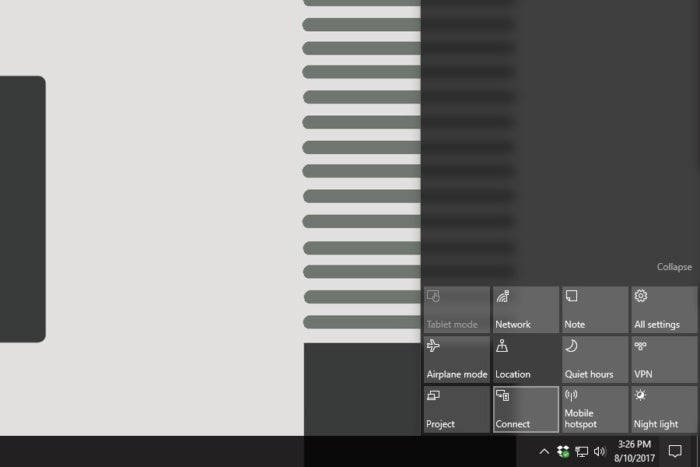 Jared Newman / PCWorld لیستی از دستگاه های نمایش Miracast موجود در این منو ظاهر می شود. برای شروع فرآیند اتصال ، روی نام دستگاه کلیک کنید.
Jared Newman / PCWorld لیستی از دستگاه های نمایش Miracast موجود در این منو ظاهر می شود. برای شروع فرآیند اتصال ، روی نام دستگاه کلیک کنید.
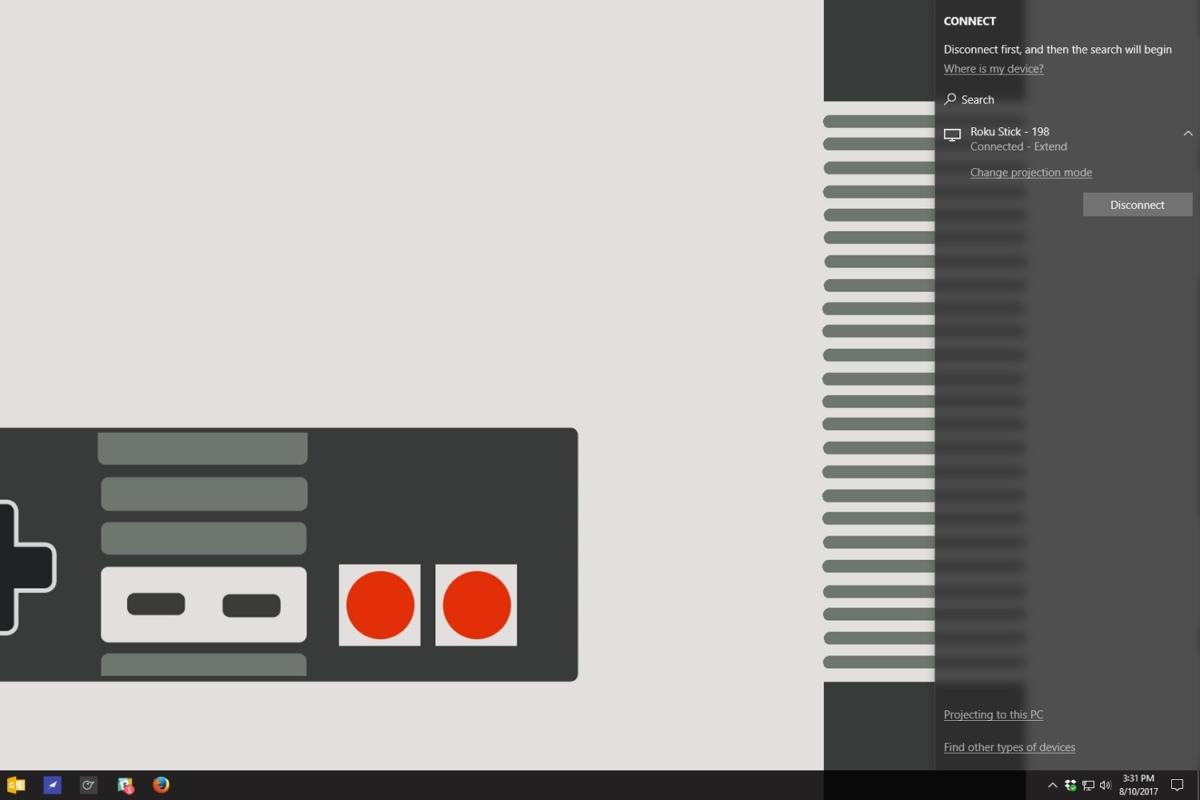 Jared Newman / PCWorld بسته به دستگاه نمایشگر شما ، ممکن است مجبور شوید برای اطمینان از ایمن بودن اتصال ، یک پین وارد کنید یا اتصال را در دستگاه نمایشگر خود تکمیل کنید. به عنوان مثال ، Roku یک مینی منو برای تأیید اتصال به صورت یکبار یا دائمی ارائه می دهد.
Jared Newman / PCWorld بسته به دستگاه نمایشگر شما ، ممکن است مجبور شوید برای اطمینان از ایمن بودن اتصال ، یک پین وارد کنید یا اتصال را در دستگاه نمایشگر خود تکمیل کنید. به عنوان مثال ، Roku یک مینی منو برای تأیید اتصال به صورت یکبار یا دائمی ارائه می دهد.
پس از یک لحظه ، دستگاه نمایشگر شما یا رایانه شما را آینه می کند یا به عنوان یک مانیتور گسترده عمل می کند. با انتخاب تغییر حالت طرح ریزی در منوی Windows 10 Connect به شما امکان می دهد بین آینه کاری ، برنامه افزودنی مانیتور و غیرفعال کردن صفحه اصلی رایانه خود یکی را انتخاب کنید. (یک کلمه احتیاط برای تنظیمات چند مانیتور: انتخاب تکراری صفحه کامپیوتر باعث می شود همه مانیتورهای شما یک صفحه را نشان دهند. اگر می خواهید فقط مانیتور اصلی خود را آینه کنید ، فقط صفحه دوم را انتخاب کنید.)
اندروید
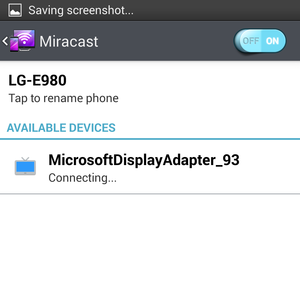 اگر دستگاه Android قدیمی تری دارید که هنوز از Miracast پشتیبانی می کند ، باید به منوی تنظیمات بروید ، روی Display ضربه بزنید و سپس روی صفحه نمایش بی سیم ضربه بزنید. در بالای این صفحه ، "نمایش بی سیم" را به ON تغییر دهید و دستگاههای Miracast نزدیک را اسکن می کند. بعد از یک دقیقه ، نام آداپتور Miracast شما ظاهر می شود. روی آن ضربه بزنید و یا دستگاه شما متصل می شود ، یا اینکه آداپتور Miracast از شما می خواهد کد PIN را در تلویزیون یا پروژکتور خود نشان دهید. پس از اتصال به آداپتور ، صفحه نمایش شما روی صفحه نمایش شما آینه می شود.
اگر دستگاه Android قدیمی تری دارید که هنوز از Miracast پشتیبانی می کند ، باید به منوی تنظیمات بروید ، روی Display ضربه بزنید و سپس روی صفحه نمایش بی سیم ضربه بزنید. در بالای این صفحه ، "نمایش بی سیم" را به ON تغییر دهید و دستگاههای Miracast نزدیک را اسکن می کند. بعد از یک دقیقه ، نام آداپتور Miracast شما ظاهر می شود. روی آن ضربه بزنید و یا دستگاه شما متصل می شود ، یا اینکه آداپتور Miracast از شما می خواهد کد PIN را در تلویزیون یا پروژکتور خود نشان دهید. پس از اتصال به آداپتور ، صفحه نمایش شما روی صفحه نمایش شما آینه می شود.
نکته پایانی: یکی از مسائلی که هنگام آینه کاری در تلویزیون ممکن است با آن روبرو شوید ، فراصور است. بسیاری از تلویزیون ها قرار است ورودی HDMI خود را بیش از حد اسکن کنند ، که باعث می شود تصویر بزرگنمایی شده به نظر برسد. برای رفع این مشکل ، باید به منوی گزینه های تلویزیون خود بروید و آن را به صورت نقطه به نقطه نمایش دهید ، نه تنظیمات کشش یا زوم. برخی از آداپتورهای Miracast – دوباره ، مانند مایکروسافت – دارای برنامه ای هستند که می تواند از خود آداپتور برای تغییر سطح بیش از حد اسکن استفاده کند.
این داستان در 28 جولای و 16 آگوست 2017 با اطلاعات جدیدی در مورد قابلیت های 4K Miracast و پشتیبانی سخت افزاری و نرم افزاری فعلی به روز شد.
جرد نیومن فناوری شخصی را از ایستگاه دور افتاده خود در سینسیناتی پوشش می دهد. او همچنین دو خبرنامه منتشر می کند ، مشاور برای مشاوره فناوری و Cord Cutter Weekly برای کمک در کنار گذاشتن تلویزیون کابلی یا ماهواره ای.